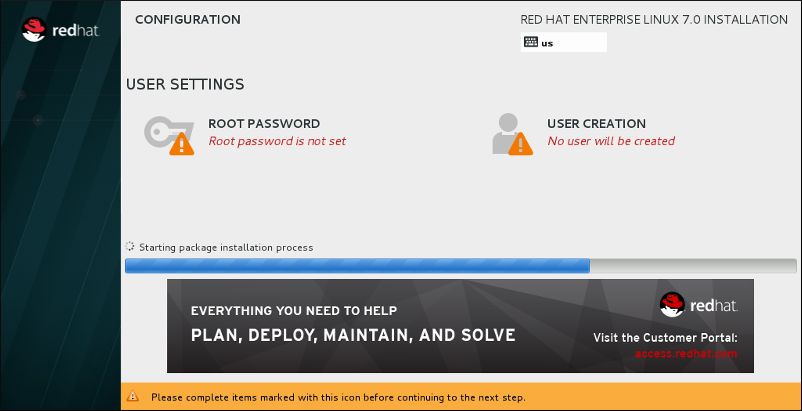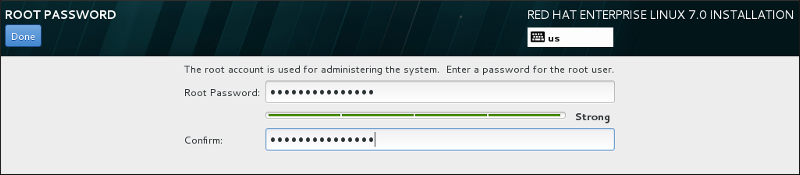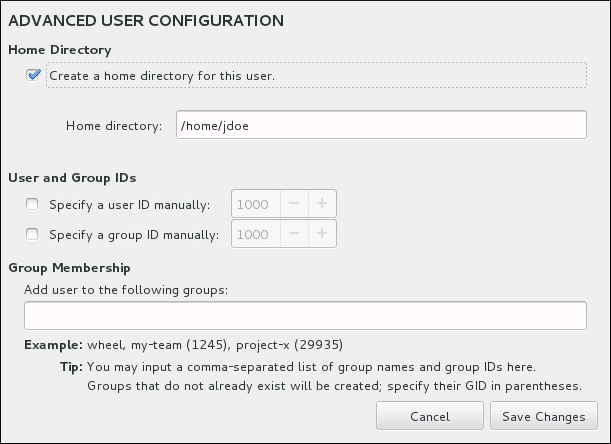6.13. El menú de configuración y la pantalla de progreso
Cuando haya hecho clic en Iniciar instalación, en la pantalla Resumen de la instalación aparecerá la pantalla de progreso. Red Hat Enterprise Linux informa sobre el progreso de la instalación en la pantalla a medida que copia los paquetes seleccionados en el sistema.
Figura 6.39. Instalación de paquetes
Como referencia, podrá encontrar un registro completo de su instalación en el archivo
/var/log/anaconda/anaconda.packaging.log, una vez que haya reiniciado el sistema.
Mientras los paquetes se instalan, se requiere más configuración. Sobre la barra de progreso de la instalación están los elementos de menú Contraseña raíz y Creación de usuario.
El ítem del menú de Contraseña de root sirve para establecer la contraseña para la cuenta root. La cuenta root se utiliza para realizar administración del sistema y tareas de administración críticas. La contraseña puede ser configurada cuando los paquetes están siendo instalados o después, pero usted no podrá completar el proceso de instalación hasta que no haya sido configurada.
Crear una cuenta de usuario es opcional y se puede hacer después de la instalación, aunque se recomienda hacerlo en esta pantalla. Una cuenta de usuario se utiliza en el trabajo normal y para acceder al sistema. La práctica recomendada es acceder siempre al sistema a través de una cuenta de usuario, no de la cuenta raíz.
6.13.1. Establecer la contraseña de root
Copiar enlaceEnlace copiado en el portapapeles!
La creación de una cuenta de root y contraseña es uno de los pasos más importantes en el proceso de instalación. La cuenta de root (conocida también como la cuenta de superusuario) se utiliza para instalar paquetes, actualizar los RPM y ejecutar la mayoría de tareas de mantenimiento en el sistema. Por esta razón, solo se debe utilizar para realizar el mantenimiento o administración del sistema. Para obtener más información sobre cómo convertirse a root, consulte la Guía del administrador del sistema Red Hat Enterprise Linux 7
Figura 6.40. Pantalla de contraseña de root
Haga clic en el menú de Contraseña de root e ingrese su nueva contraseña en el campo Contraseña de root. Red Hat Enterprise Linux muestra los caracteres como asteriscos por seguridad. Escriba la misma contraseña en el campo Confirmar para asegurarse de que esté correcta. Una vez que la contraseña de root haya sido establecida, seleccione Listo para retornar a la pantalla de configuración de usuario.
Los siguientes son los requerimientos y las recomendaciones para crear una contraseña fuerte de root:
- Debe ser de al menos 8 caracteres.
- Puede contener números, letras, (mayúsculas y minúsculas) y símbolos
- Es sensible a mayúsculas y debe contener mayúsculas y minúsculas
- Debe ser algo que pueda recordar, pero no que se pueda adivinar fácilmente
- No debe ser una palabra, abreviatura o número asociado a su organización o que se pueda encontrar en un directorio (incluidos idiomas extranjeros)
- No debería escribirse en ninguna parte; si la escribió debe mantenerla protegida
Nota
Para cambiar la cuenta de root una vez haya finalizado la instalación, utilice la Herramienta de contraseña de root.
6.13.2. Crear una cuenta de usuario
Copiar enlaceEnlace copiado en el portapapeles!
Para crear una cuenta de usuario normal (no raíz) durante la instalación, haga clic en Ajustes de usuario en la pantalla de progreso. Aparecerá la pantalla Crear usuario, donde podrá definir la cuenta de usuario normal y configurar sus parámetros. Aunque se recomienda hacerlo durante la instalación, este paso es opcional y se puede realizar tras completar la instalación.
Para salir de la pantalla de creación de usuario sin crear ningún usuario después de haber entrado, deje todos los campos vacíos y haga clic en Listo.
Figura 6.41. Pantalla de configuración de cuenta
Introduzca el nombre y los apellidos del usuario en sus respectivos campos. Tenga en cuenta que el nombre del usuario del sistema no debe superar 32 caracteres ni contener espacios. Se recomienda encarecidamente establecer una contraseña para la nueva cuenta.
Para configurar una contraseña fuerte incluso para un usuario que no sea root, siga los siguientes lineamientos descritos en la Sección 6.13.1, “Establecer la contraseña de root”.
Haga clic en el botón Avanzado para abrir un nuevo cuadro de diálogo con más ajustes.
Figura 6.42. Configuración avanzada de cuenta de usuario
Cada usuario obtiene un directorio principal correspondiente a su nombre de usuario. En la mayoría de los casos, no es necesario cambiar este parámetro.
También puede definir a mano el número de identificación del sistema para el nuevo usuario y su grupo predeterminado al seleccionar las cajillas de verificación. El rango para los ID de usuario común, inicia con el número
1000. En la parte inferior del diálogo, usted puede ingresar la lista separada por comas de grupos adicionales, a los cuales debe pertenecer el nuevo usuario. Los nuevos grupos serán creados en el sistema. Para personalizar los ID de grupos, especifique los números en paréntesis.
Una vez que haya personalizado la cuenta de usuario, haga clic en Guardar cambios para volver a la pantalla Ajustes de usuario.